Google Chrome puede ser todavía más seguro de lo que es de forma nativa. Solo tienes que usar estas herramientas recomendadas por Google.
Únete a la conversación
El hecho de ser el navegador web más usado en todo el mundo, también hace que Chrome esté en el punto de mira de todas las amenazas, y que el navegador de Google se haya convertido en el más vulnerable de entre los más populares, con más de 300 brechas de seguridad descubiertas a lo largo del pasado año 2022.
Eso, sin embargo, no significa que Google Chrome no sea un navegador seguro. Todo lo contrario. Google se preocupa por integrar funciones de protección de todo tipo, con las que los usuarios pueden permanecer a salvo de los miles de amenazas que acechan en Internet.
Aunque este tipo de medidas, a veces, no bastan por sí solas. Se requiere que el usuario muestre cierta proactividad a la hora de mantenerse protegido. Por eso, aprovechando la celebración del Día Mundial de la Privacidad de Datos el pasado jueves 26 de enero, la propia Google ha querido darnos algunos trucos para estar más seguros a la hora de usar Chrome.
1. Déjate guiar por la Guía de Privacidad
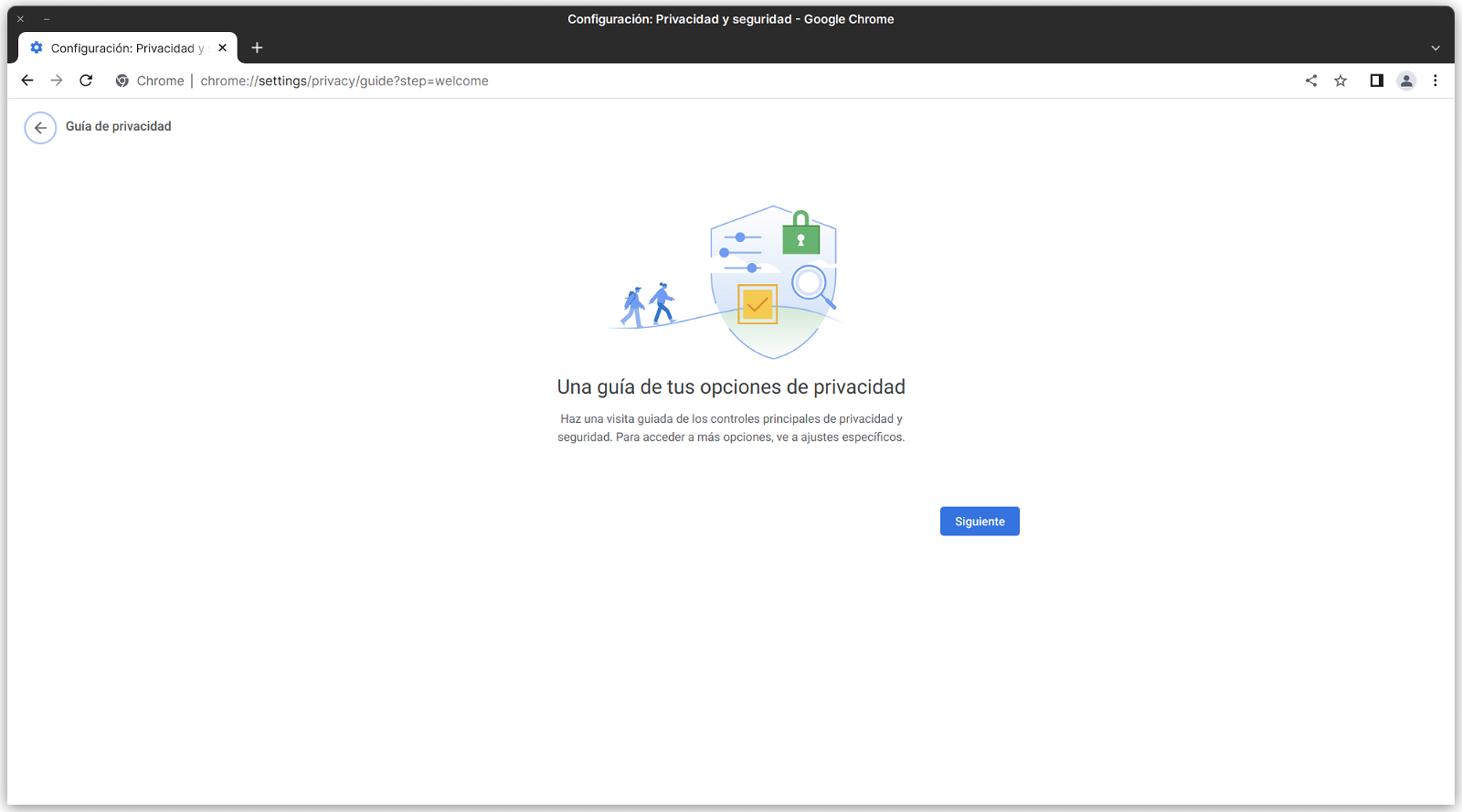
La guía de privacidad te ofrece recomendaciones sobre algunas de las medidas de protección más importantes de Chrome
Si no sabes por dónde empezar para proteger tu actividad en Internet, una buena forma de completar los pasos básicos es seguir la guía de privacidad de Chrome. En ella, la compañía ofrece algunas recomendaciones que pueden ayudar a evitar que nuestros datos queden expuestos, o que páginas web maliciosas pudieran acceder a información sensible.
Los pasos para acceder a la guía de privacidad de Chrome son sencillos. Tan solo tienes que entrar a los ajustes de privacidad de Chrome a través de chrome://settings/privacy y, una vez ahí, tocar sobre «Guía de privacidad».
2. Comprueba tus medidas de seguridad
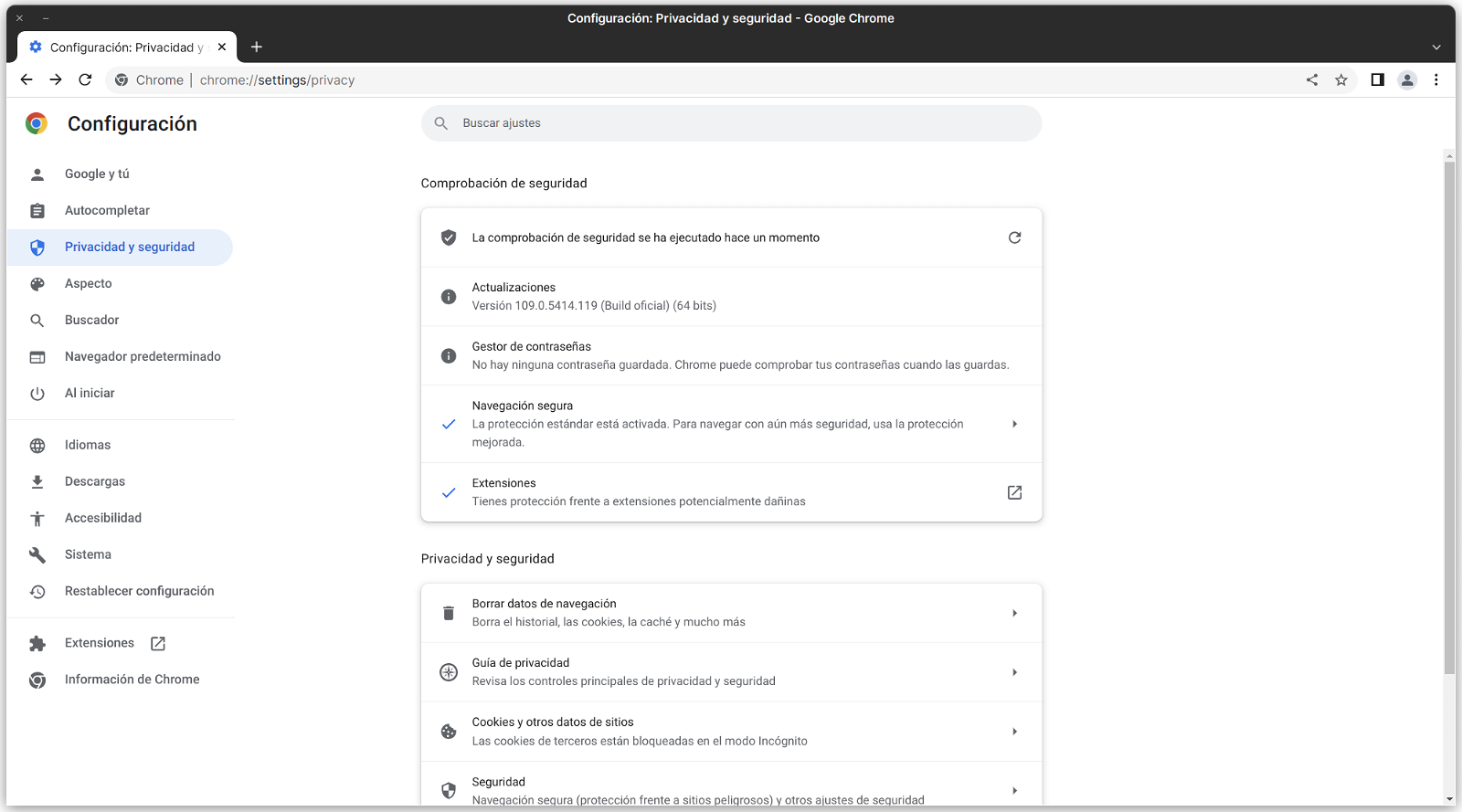
Safety Check comprueba por ti si tus medidas de protección son suficientes
Por otro lado, Google puede ayudarte a comprobar si tus medidas de protección son lo suficientemente fuertes. A través de «Safety Check», puedes revisar si tus contraseñas han sido expuestas, si hay páginas web que están abusando de las notificaciones, y más.
Safety Check también está disponible en el menú de ajustes de privacidad de Chrome, y puedes realizar la comprobación tantas veces como creas conveniente.
3. Borra rápidamente tu historial de búsqueda
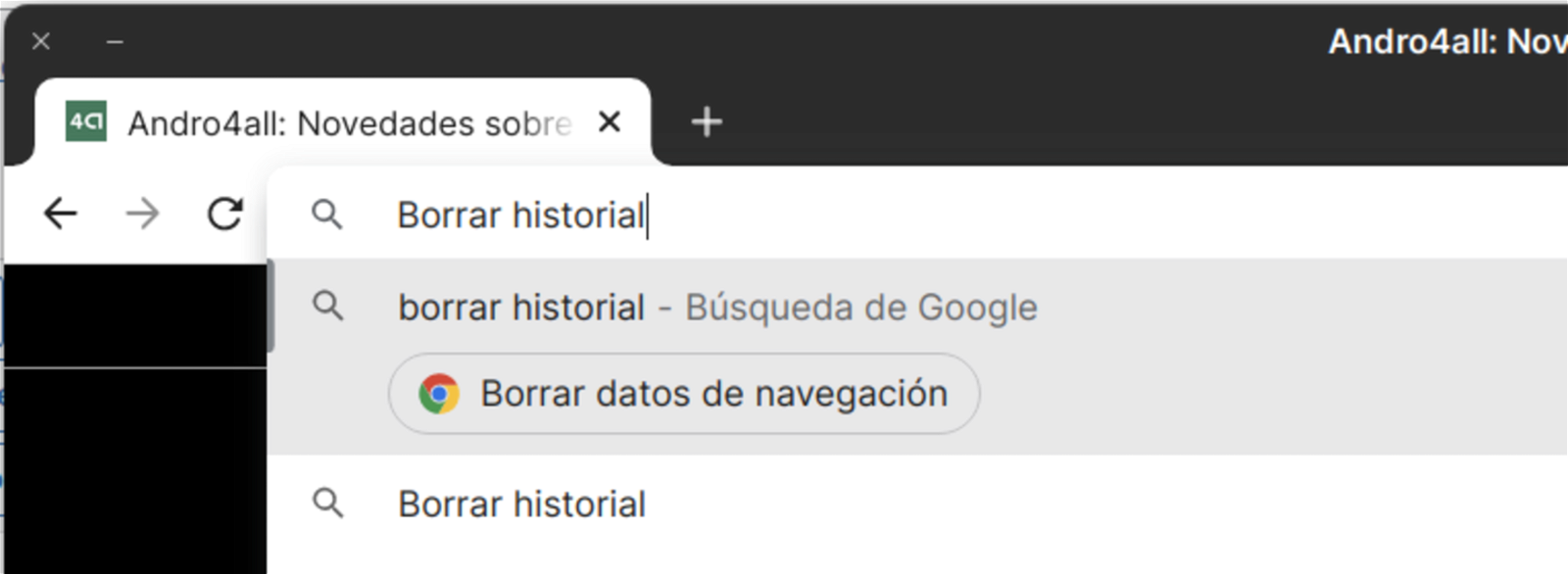
Chrome esconde un atajo que te permite borrar rápidamente todo el historial de navegación
Un pequeño pero útil truco que poca gente conoce consiste en la opción de eliminar el historial de navegación desde la propia barra de búsquedas del navegador. Tan solo tienes que escribir «borrar historial», y verás como el primer resultado incluye un botón que te dirige al panel de ajustes de Chrome desde el que puedes eliminar todos los datos recopilados por Chrome en las últimas horas o días.
4. Bloquea las pestañas de incógnito
Una función recién llegada a Chrome para Android y iOS consiste en la posibilidad de bloquear el acceso a las pestañas de incógnito a través de la huella dactilar. De este modo, puedes asegurarte que nadie más que tú pueda acceder a las pestañas privadas.
5. Usa el gestor de contraseñas integrado
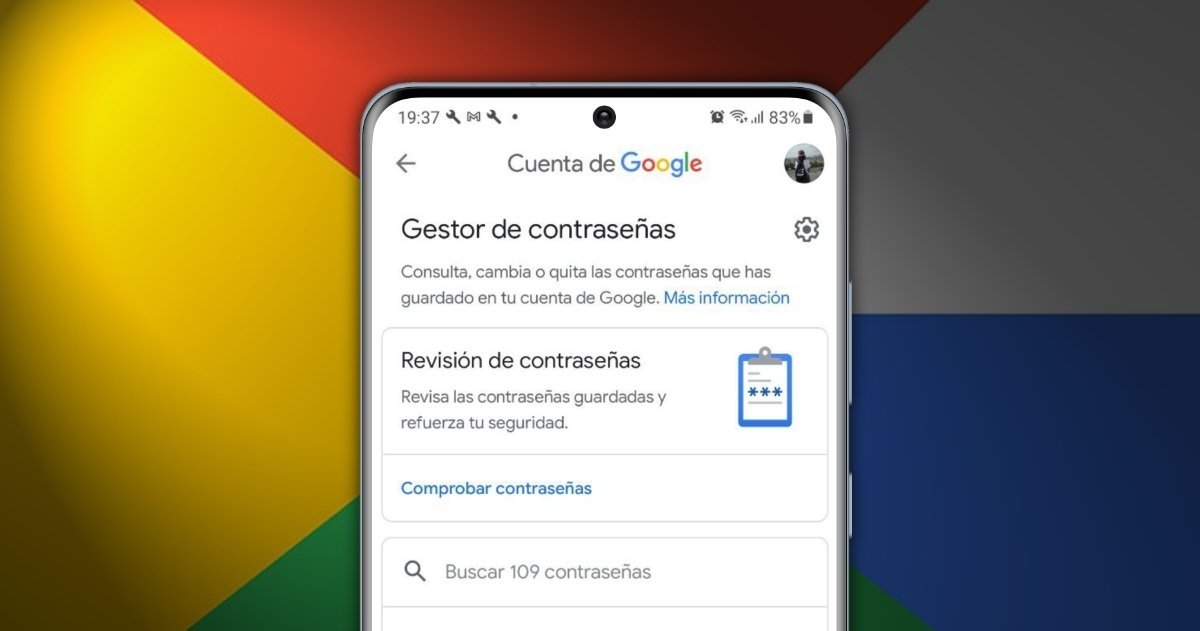
Utiliza la ayuda del gestor de contraseñas de Google para proteger tu privacidad.
Todos deberíamos usar un gestor de contraseñas para mantener a salvo nuestras claves. Google ofrece uno totalmente gratis, que se sincroniza de manera automática entre todos nuestros dispositivos para que no tengas que preocuparte por nada.
En su día, ya te explicamos cómo comenzar a usar el gestor de contraseñas de Google, y te contamos algunas de sus ventajas frente a otras alternativas, como la opción de importar contraseñas fácilmente o la revisión de contraseñas, que avisa si alguna de nuestras claves podría haber quedado expuesta.
Gestor de contraseñas de Google
Únete a la conversación
Fuente info
Autor: Christian Collado
[su_divider]